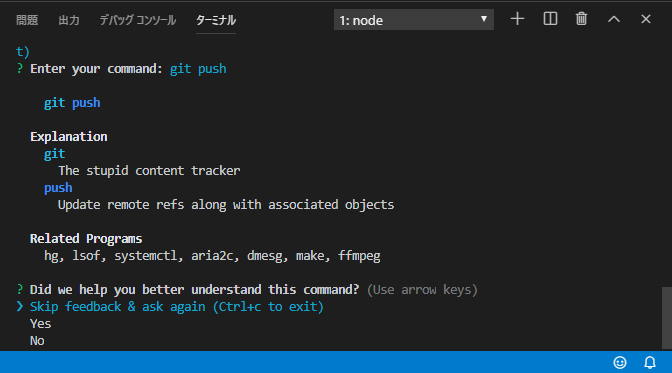目次
CLIコマンドの説明をしてくれるkmdrがおもしろい
いつも楽しく拝見させてもらっているLonely Mobilerさんがかなり面白いツールを紹介されていたので試してみました。
CLIでの生産性を向上させる目的で作られた「kmdr」(kom·mand·erから命名)というもので、231種類に及ぶプログラム、604種類に及ぶサブコマンド、そして115,000に及ぶオプションに対応した、いわゆる「コマンドの意味を教えてくれるツールです。
manじゃいかんのか
こういう風に説明すると、恐らく読者の皆さんの頭に「manじゃいかんのか」という言葉が浮かぶかも知れません。
正直インストールするまでは自分もそう思っていました。 ですがこのkmdr、使って見るとマジで便利なんです。
インストール方法と使い方
npm install kmdr@latest --global
npmがインストールされている必要がありますが、上記を実行するだけ。
? Enter your command:
実行すると、上記のようなメッセージが表示されるので、調べたいコマンドを入力してEnterキーを押下します。
終了するときはCtrl+Cを押下して終了する形。
kmdr e
入力されたコマンドを解析して分解しながらサマリを表示
manを利用すると、そのコマンドの利用方法がA to Zで表示されますよね。
どうやって使うか忘れたから使うので、全部出してくれるのはありがたいと言えばありがたいのですが、生産性という観点から見るとちょっと辛い、というのが正直なところ。
Linuxを触りはじめてそろそろ10年になりますが、今でもたまにそんなことを思います。
初めてLinuxを利用される方に取っては、「分からなかったらman使えば良いって言われたけど長いし見辛い・・・」と萎えてしまうかもしれません。
取りあえず
man git
を叩いてみると、gitコマンドのあらすじ、詳細説明が表示され、次のページからオプションの説明が始まります。
とても丁寧な説明なのですが、全部見ようとすると36回ページ送りする必要があります。
(もちろん/hogehogeで検索すれば、そんな無駄なことしなくても良いのですが・・・)
それに引き換え、kmdrはご覧の通り超シンプル。
kmdrはマニュアル的なmanと違い、CLIコマンド学習用なのでできる限りシンプルに表示されるわけですね。
ただ流石に何のオプションも無いコマンドだけ検索するだけであれば、man使ってCtrl+c押せば良いんですよね。
kmdrのキモはオプションの解読と解説
kmdrはオプション付きのコマンドを検索するときにその新価を発揮します。
kmdrでは入力されたオプション付きのコマンドを解析し、1つずつ分解して解説してくれます。
更に、パイプラインにも対応しておりそれらも全て分解して解説してくれたり、
制御演算子もバッチリ。
こうしてみると結構面白い取り組みだなと感じますね。
社内の新人向け勉強会や、初学者向けセミナーとかで使って見ると結構良いかも?
Source: kmdr